首页 > 电脑教程
主编操作win10系统无法用edge浏览器播放网页视频的方法介绍
2021-12-12 14:02:06 电脑教程
今天教大家一招关于win10系统无法用edge浏览器播放网页视频的操作方法,近日一些用户反映win10系统无法用edge浏览器播放网页视频这样一个现象,当我们遇到win10系统无法用edge浏览器播放网页视频这种情况该怎么办呢?我们可以1.打开edge浏览器,点击右上角的三个小点位置,翻页到底点击设置 2.继续往下翻至底部“查看高级设置”下面跟随小编脚步看看win10系统无法用edge浏览器播放网页视频详细的设置方法:
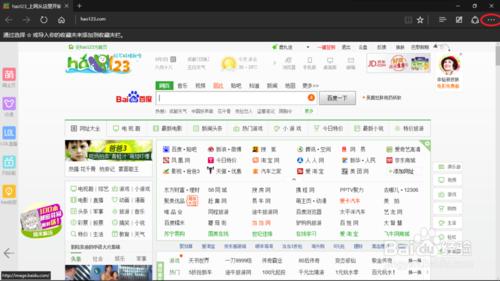
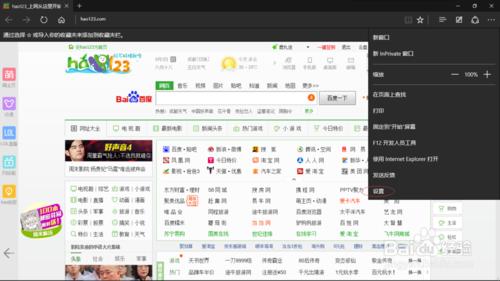
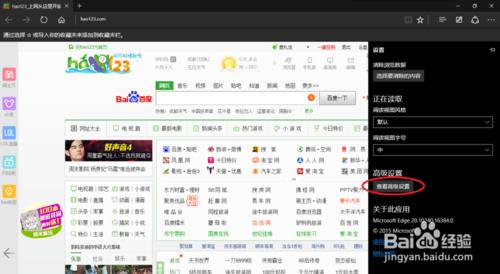
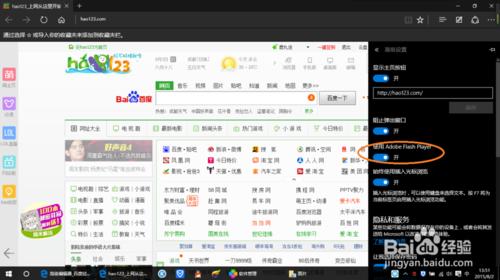

方法/步骤
1.打开edge浏览器,点击右上角的三个小点位置,翻页到底点击设置
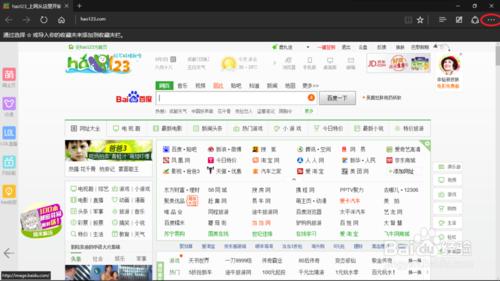
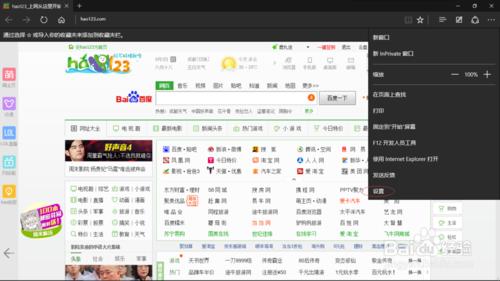
2.继续往下翻至底部“查看高级设置”
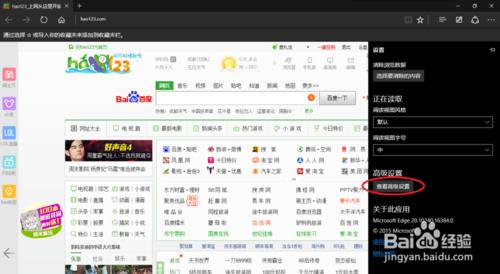
3.可以看到“使用Adobe Flash Player”选项,勾选上就行了,再去试试看,是不是就可以?
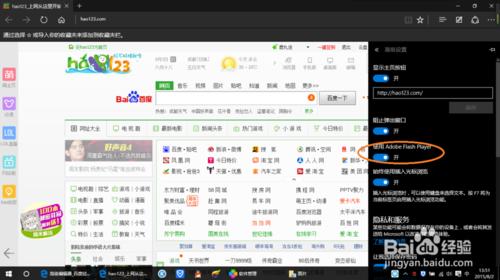
4.最后附张成播放的图 如果不成功的话试着升级一下flash

以上就是关于win10系统无法用edge浏览器播放网页视频的操作方法,如果你也有遇到这样的情况,就可以采取上面的方法步骤来进行解决,相信这篇文章一定可以帮到大家!
相关教程推荐
- 2021-11-11 win7能再还原到win10吗,win10变成win7怎么还原
- 2021-09-30 win7怎么调整屏幕亮度,win7怎么调整屏幕亮度电脑
- 2021-11-26 win7笔记本如何开热点,win7电脑热点怎么开
- 2021-11-25 360如何重装系统win7,360如何重装系统能将32改成
- 2021-11-12 win7未能显示安全选项,win7没有安全模式选项
- 2021-11-19 联想天逸5060装win7,联想天逸310装win7
- 2021-07-25 win7无法禁用触摸板,win7关闭触摸板没有禁用选项
- 2021-07-25 win7卡在欢迎界面转圈,win7欢迎界面一直转圈
- 2021-11-12 gta5一直在载入中win7,win7玩不了gta5
- 2021-09-16 win7一直卡在还原更改,win7一直卡在还原更改怎么
热门教程